Heim >häufiges Problem >So beheben Sie das nicht korrigierbare WHEA-Ereignis für das Regenrisiko 2
So beheben Sie das nicht korrigierbare WHEA-Ereignis für das Regenrisiko 2
- 王林nach vorne
- 2023-04-13 22:46:062548Durchsuche
Wenn Ihnen diese Szene bekannt vorkommt, lassen Sie es uns bitte wissen. Sie sitzen an Ihrem Schreibtisch, kümmern sich um Ihre eigenen Angelegenheiten und genießen das hochwertige Gameplay von Risk of Rain 2, als das Spiel plötzlich mit einem Bluescreen abstürzt.
Keine Warnung, keine vorherigen Symptome, nur ein Bluescreen des Todes und die Meldung „Whea Uncorrectable Error“.
Jetzt müssen Sie als Erstes aufhören, Ihren Computer anzugreifen. Zweitens müssen Sie verstehen, warum dieses Problem überhaupt auftritt.
Der nicht korrigierbare WHEA-Fehler wird vom System während eines Bluescreen-Absturzes angezeigt, der normalerweise auf einen Hardwarefehler zurückzuführen ist.
Festplattenfehler, Speicherfehler, unsachgemäße CPU-Installation und verschiedene andere Hardwareprobleme können Fehler verursachen, die WHEA nicht beheben kann und daher nicht durch das Spiel verursacht werden.
Obwohl das ernst klingt, gibt es Dinge, die Sie tun können, um das Problem tatsächlich zu beheben. Und in diesem Artikel zeigen wir Ihnen, wie es geht.
Spieler von Risk of Rain 2 haben auch berichtet, dass sie nach dem Start des Spiels mit einem schwarzen Bildschirm zu kämpfen hatten, also sollten Sie sich das vielleicht auch ansehen.
Wie behebe ich nicht korrigierbare Rain Risk 2 WHEA-Fehler?
1. Überprüfen Sie die Integrität und Stabilität der installierten Hardwarekomponenten.
Diese Situation sollte nun auch für Sie ein Warnsignal sein, was bedeutet, dass Sie möglicherweise einige Hardwarekomponenten auf Ihrem Rig überprüfen müssen.
Lassen Sie daher Ihre Computerhardware immer physisch überprüfen, da eine Ihrer Hardwarekomponenten möglicherweise einen physischen Defekt oder eine Fehlfunktion aufweist.
Überprüfen Sie, ob Ihr Kühlsystem angeschlossen ist und ordnungsgemäß funktioniert, Ihr RAM sicher sitzt, Komponenten wie Ihre CPU nicht locker sind und alles sicher angeschlossen ist.
Wenn alles an seinem Platz zu sein scheint und entsprechend funktioniert, können wir mit dem nächsten Schritt des Fehlerbehebungsprozesses fortfahren.
2. Aktualisieren Sie Windows auf die neueste Version
- Drücken Sie +, um auf die Einstellungen zuzugreifen. Windows I
- Wählen Sie die Registerkarte „Windows Update“ und klicken Sie auf „Alle installieren“.
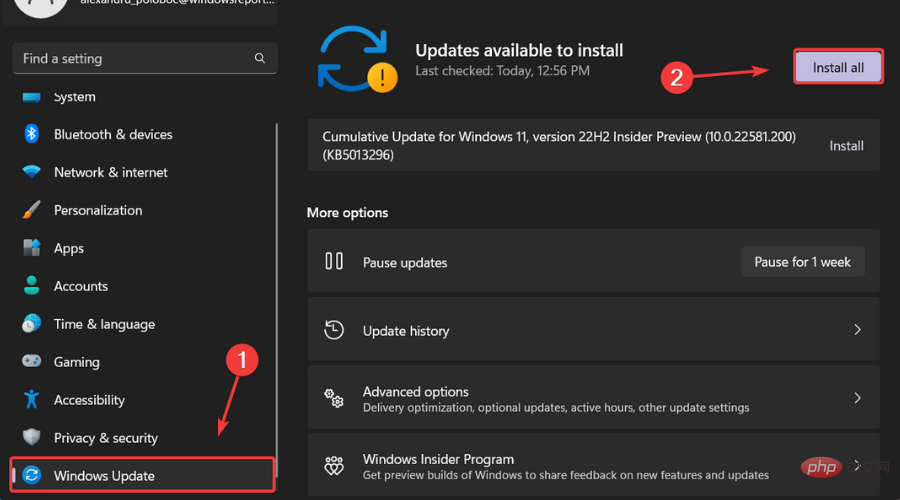
- Wenn keine Updates zur Installation in der Warteschlange stehen, klicken Sie auf die Schaltfläche „Nach Updates suchen“.
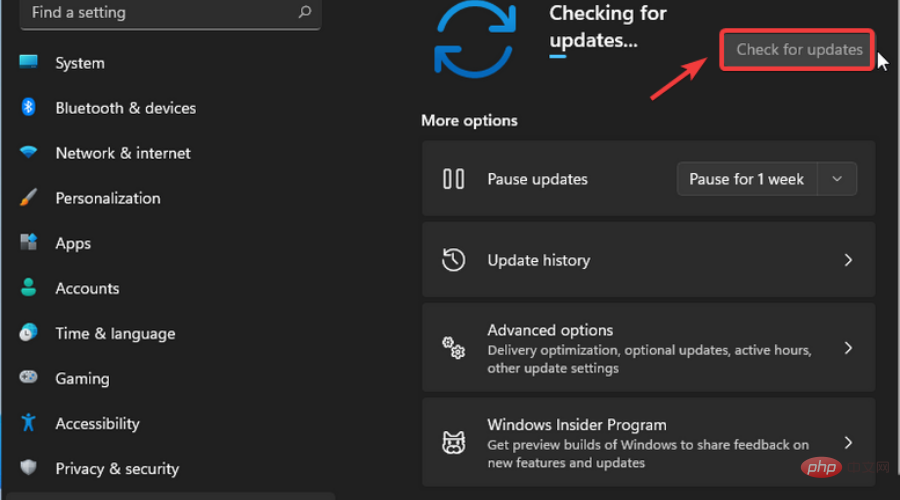
3. Aktualisieren Sie Ihre Treiber
- Drücken Sie auf die Schaltfläche „Geräte-Manager“ und klicken Sie auf „Öffnen“. Windows
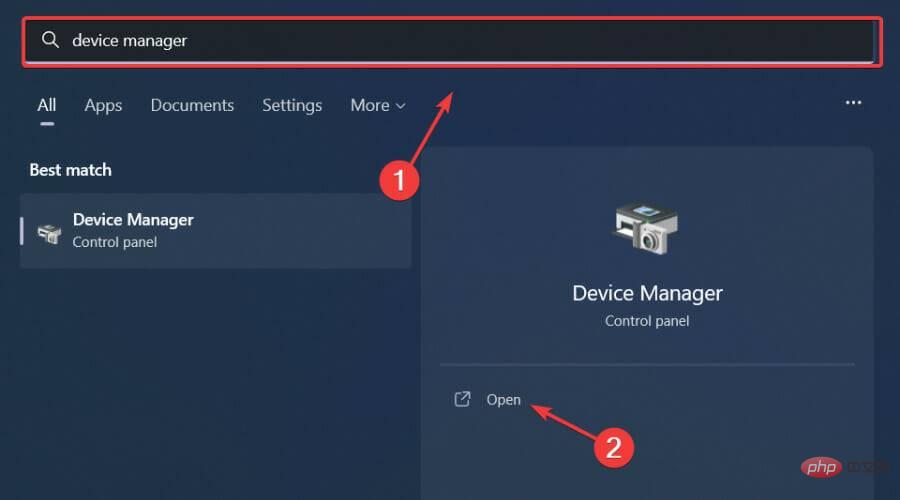
- Erweitern Sie Grafikkarten, klicken Sie mit der rechten Maustaste auf Ihre GPU und wählen Sie Treiber aktualisieren.
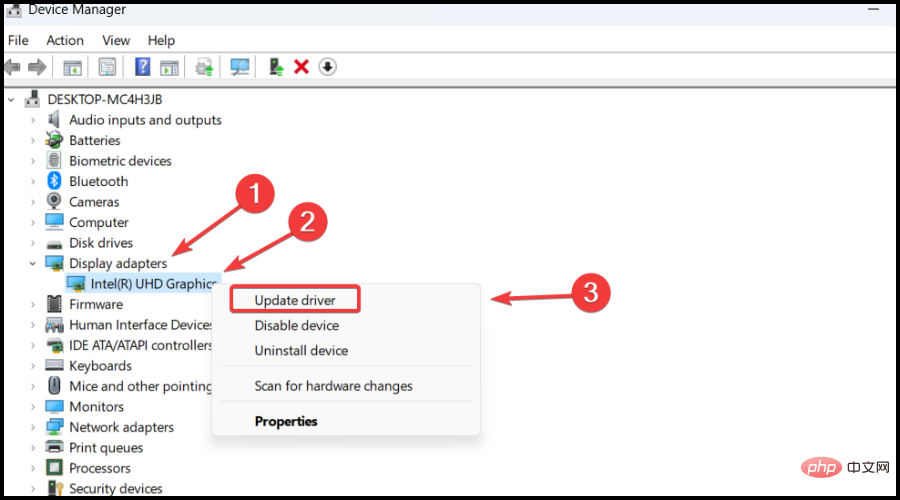
- Wählen Sie die automatische Suche nach Fahrern.
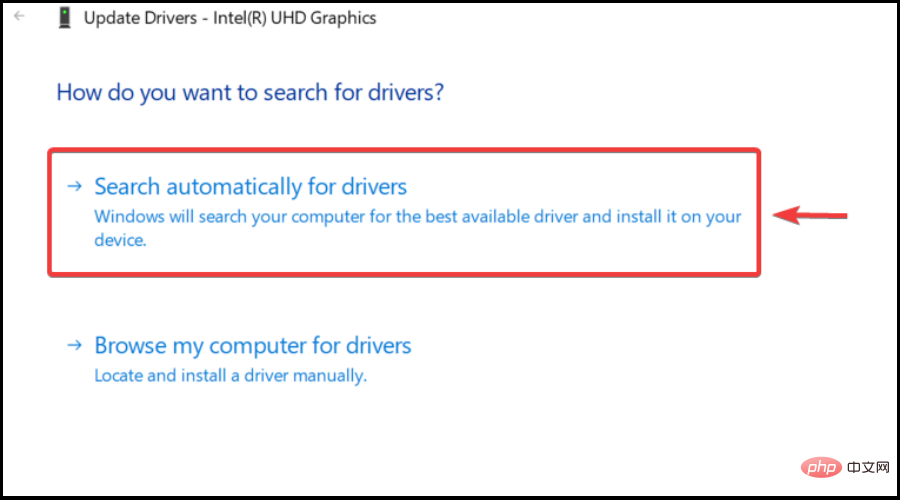
Tun Sie dies unbedingt für alle installierten Treiber, nicht nur für den Grafiktreiber, den wir Ihnen oben gezeigt haben.
Möchten Sie auch hochwertige Spiele genießen, ohne sich über Abstürze, Verzögerungen oder Einfrieren Gedanken machen zu müssen, indem Sie alle Treiber problemlos auf dem neuesten Stand und fehlerfrei halten?
Eine manuelle Überprüfung ist manchmal schwierig durchzuführen. Aus diesem Grund empfehlen wir die Verwendung eines automatisierten Assistenten, der täglich nach neuen Treiberversionen sucht.
Wenn Sie Anfänger sind, müssen Sie sich keine Sorgen machen! DriverFix ist intelligent, einfach und ansprechend, mit einer Benutzeroberfläche, die Ihr Leben einfacher machen soll.
⇒ DriverFix holen
4. Deaktivieren Sie die Übertaktung im BIOS oder UEFI
- Starten Sie Ihren PC neu.
- Drücken Sie F2 oder F12 (je nach PC), um ins BIOS zu gelangen.
- Gehen Sie im BIOS-Menü (oder UEFI-Menü) zur Registerkarte „Erweitert“.
- Zur Vorstellung gehen.
- Suchen Sie nach bestimmten Übertaktungs- oder ähnlichen Optionen.
- Wenn Sie es aktivieren, was der Fall sein sollte, wenn Ihre CPU übertaktet ist, dann deaktivieren Sie es.
- Speichern Sie die Einstellungen und klicken Sie in einem beliebigen Bestätigungsdialog auf „Ja“.
- Verlassen Sie das BIOS-Menü und starten Sie das Computersystem neu.
Wenn Sie diesen Fehler selbst beheben möchten, ist dies genau das, was Sie sich ansehen möchten. Der Prozess selbst ist nicht allzu schwierig und nimmt auch nicht viel Zeit in Anspruch.
Das obige ist der detaillierte Inhalt vonSo beheben Sie das nicht korrigierbare WHEA-Ereignis für das Regenrisiko 2. Für weitere Informationen folgen Sie bitte anderen verwandten Artikeln auf der PHP chinesischen Website!

